米电脑DNS未响应,可尝试重启网络设备、修改DNS地址、重置Winsock及开启DNS Client服务等方法解决
红米电脑DNS未响应的解决方法
在使用红米电脑时,有时会遇到DNS未响应的问题,导致无法正常访问网络,下面将详细介绍可能的原因及多种解决方法。

问题分析
当红米电脑出现DNS未响应的情况,通常意味着电脑无法与DNS服务器建立有效的通信,从而无法将域名解析为对应的IP地址,这可能是由多种因素引起的,包括网络连接问题、DNS服务器地址配置错误、网络相关服务异常等。
解决方法
(一)检查网络连接
| 步骤 | 操作详情 |
|---|---|
| 1 | 确认WiFi信号强度,若信号弱可尝试靠近路由器或重启路由器,对于有线连接,检查网线是否插好,确保连接稳固。 |
| 2 | 尝试重新启动路由器和电脑,关闭路由器电源,等待几分钟后重新开启;同时重启红米电脑,许多网络问题通过这种方式可得到解决。 |
(二)检查DNS服务器地址设置
| 步骤 | 操作详情 |
|---|---|
| 1 | 打开“控制面板”,选择“网络和Internet”,点击“网络和共享中心”。 |
| 2 | 在左侧点击“更改适配器设置”,找到正在使用的网络连接(如本地连接或无线网络连接),右键点击并选择“属性”。 |
| 3 | 在网络连接属性窗口中,找到“Internet协议版本4(TCP/IPv4)”,双击打开。 |
| 4 | 选择“使用下面的DNS服务器地址”,可将首选DNS服务器设置为8.8.8.8(谷歌公共DNS),备用DNS服务器设置为8.8.4.4。 |
(三)重置Winsock目录
| 步骤 | 操作详情 |
|---|---|
| 1 | 按下Win+R键打开“运行”窗口,输入cmd,点击确定,打开命令提示符窗口。 |
| 2 | 在命令提示符中输入netsh winsock reset,并点击回车,此命令会重置Winsock目录,修复一些网络配置错误。 |
| 3 | 重置成功后,会显示提示,根据提示重启电脑,查看是否能连上网络。 |
(四)重启DNS客户端服务
| 步骤 | 操作详情 |
|---|---|
| 1 | 按下Win+R键打开“运行”窗口,输入services.msc,按回车,打开服务列表。 |
| 2 | 在服务列表中找到DNS Client服务,右键点击该服务,选择“重启”。 |
(五)清除DNS缓存
| 步骤 | 操作详情 |
|---|---|
| 1 | 按下Win+R键打开“运行”窗口,输入cmd,按回车,打开命令提示符窗口。 |
| 2 | 在命令提示符窗口中,输入ipconfig /flushdns,并按回车,该命令会清除DNS缓存,强制电脑重新请求DNS解析。 |
| 3 | 完成后,关闭命令提示符窗口,尝试重新访问网页,查看是否解决了问题。 |
(六)更新网络驱动程序
| 步骤 | 操作详情 |
|---|---|
| 1 | 可以借助第三方驱动管理软件,如驱动人生,下载安装并打开驱动人生,点击驱动管理的“立即扫描”选项,软件会自动检测电脑设备存在的问题。 |
| 2 | 根据检测结果,选择对应的无线网卡驱动进行升级驱动即可。 |
(七)禁用IPv6协议
| 步骤 | 操作详情 |
|---|---|
| 1 | 右键点击任务栏上的网络图标,选择“打开网络和Internet设置”。 |
| 2 | 点击“更改适配器设置”,找到正在使用的网络连接,右键点击并选择“属性”。 |
| 3 | 在网络连接属性窗口中,取消勾选“Internet协议版本6(TCP/IPv6)”。 |
| 4 | 点击确定保存设置,禁用IPv6后,电脑将只使用IPv4协议来进行网络连接,可能有助于解决DNS相关问题。 |
相关问题与解答
问题1:为什么按照上述方法操作后,红米电脑还是显示DNS未响应?
解答:如果经过上述多种方法操作后,红米电脑仍然显示DNS未响应,可能是以下原因导致的:一是网络硬件存在故障,例如路由器、网卡等设备损坏,建议检查设备状态或更换设备进行测试;二是网络环境存在问题,如网络限制、防火墙阻止等,可尝试在其他网络环境下连接,或者检查防火墙设置是否有影响;三是电脑系统存在较为严重的错误或病毒感染,可能需要进一步进行系统修复或杀毒操作。
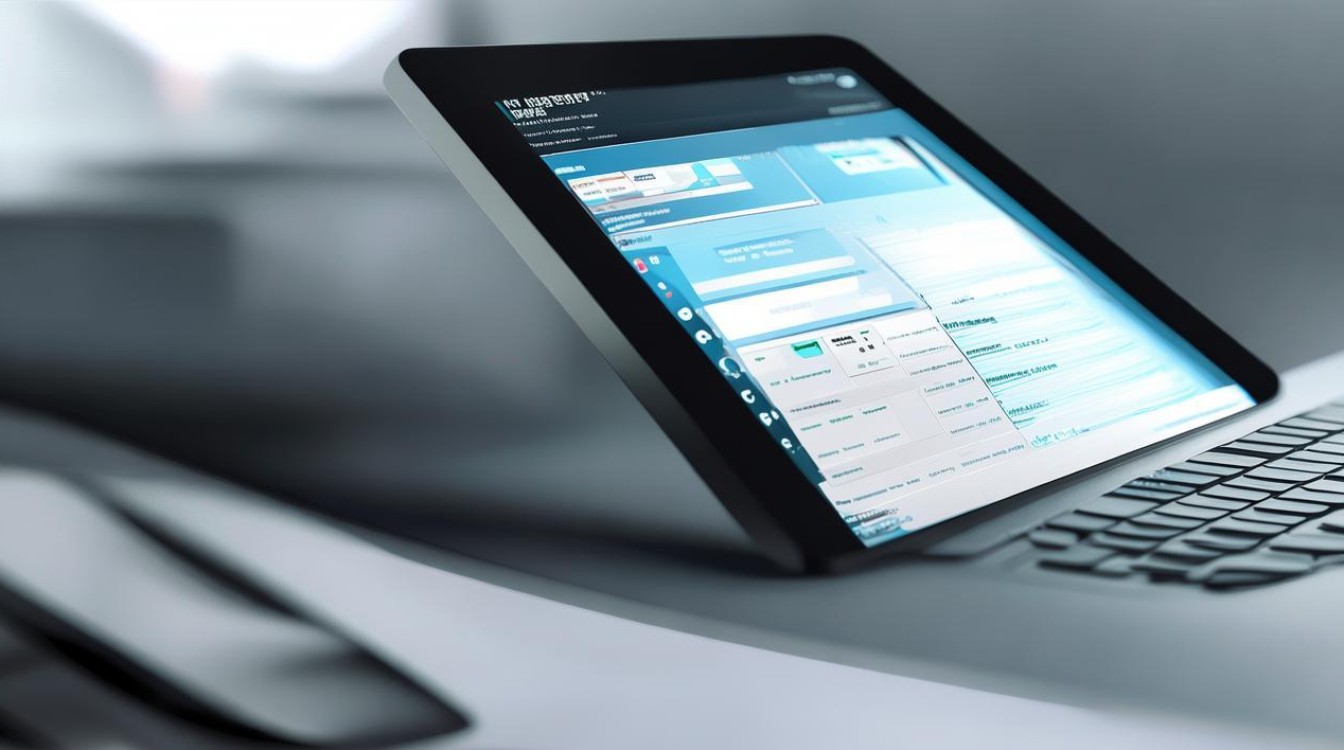
问题2:除了上述方法,还有没有其他方式可以解决红米电脑DNS未响应的问题?
解答:还可以尝试以下方法:一是联系网络服务提供商,询问是否存在DNS服务器维护或其他网络问题,获取相应的解决方案;二是检查电脑的hosts文件是否被篡改,可通过记事本打开C:\Windows\System32\drivers\etc\hosts文件,查看是否有异常的域名解析记录,如有可将其删除或恢复默认;三是使用专业的网络诊断工具,如ping命令、tracert命令等,进一步排查网络连接和DNS解析的具体问题所在,以便